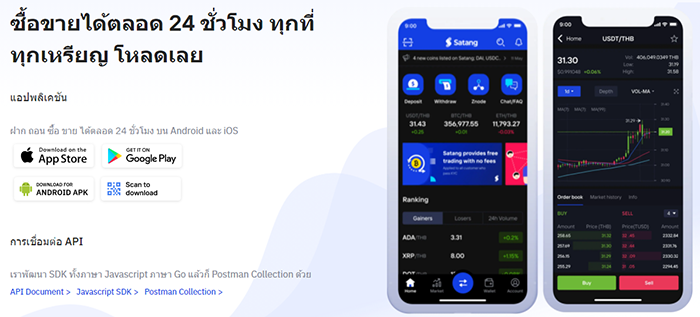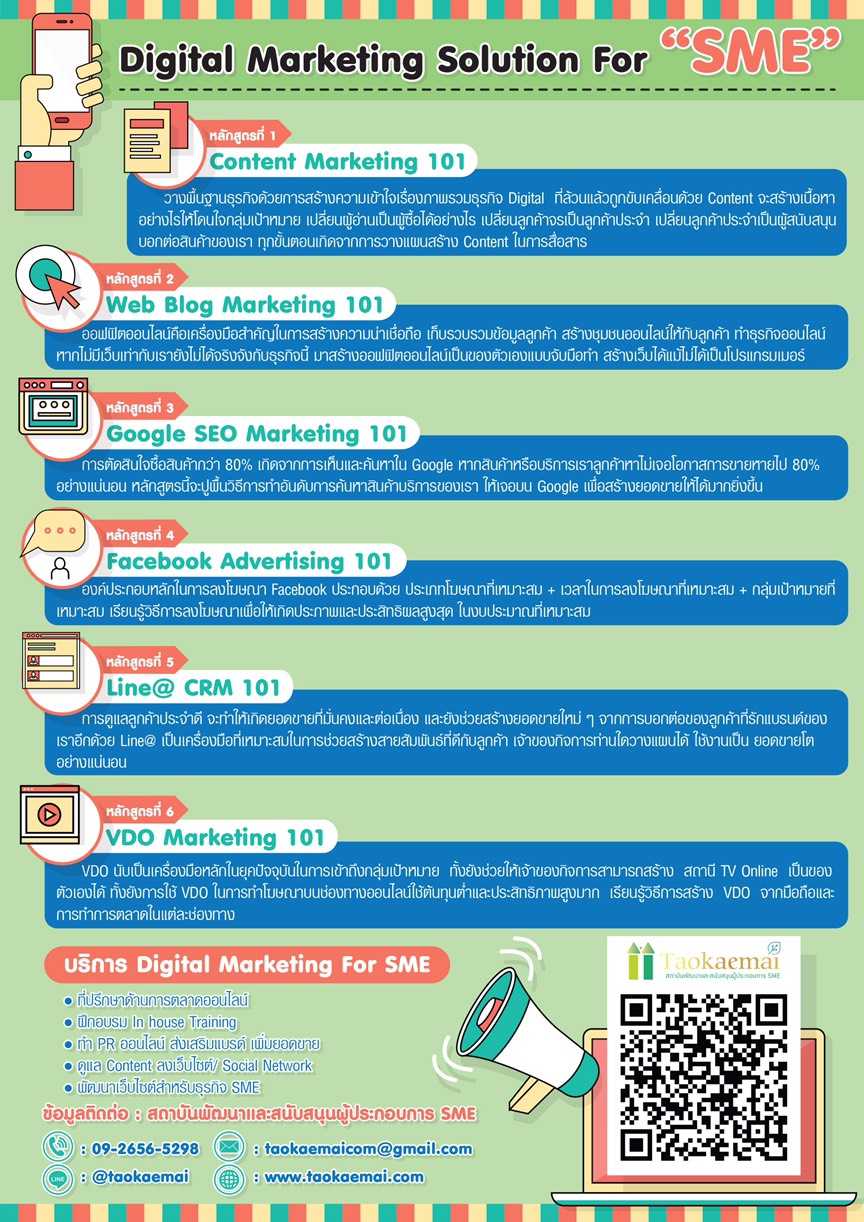WordPress คือโปรแกรมสำเร็จรูปที่เอาไว้ใช้สร้างและจัดการเนื้อหาบนอินเทอร์เน็ตหรือเรียกสั้น ๆ ว่าเอาไว้สร้างเว็บไซต์หรือบล็อกในโลกออนไลน์นั่นเอง ซึ่งโปรแกรมในลักษณะนี้เขามีชื่อเรียกรวม ๆ กันว่า Content Management System หรือ CMS จริง ๆ แล้วมันมีหลายตัวที่คนนิยมใช้งานแต่ WordPress ได้รับความนิยมมากกว่าตัวอื่น ๆ
ในอดีตหากคุณคิดจะทำเว็บไซต์ขึ้นมาใช้งานสัก 1 เว็บไซต์ นี่คือเรื่องน่าปวดหัวลำดับต้น ๆ และยิ่งเว็บไซต์ที่คุณคิดจะทำเป็นเว็บไซต์เกี่ยวกับธุรกิจด้วยแล้ว แทบไม่อยากคิดเลยว่าคุณจะต้องเสียเวลา เสียแรงงานขนาดไหน ไม่ว่าจะเป็นการเขียนเว็บไซต์ขึ้นมาเองที่คุณต้องมีความรู้และความคิดสร้างสรรค์พอตัว หรือกระทั่งการจ้างเขาทำที่ต้องใช้ทั้งเงินและเวลาแล้ว ไหนจะต้องดูเรื่องแผนกลยุทธ์อีก เพียงแค่คิดก็ปวดใจแล้ว
นับเป็นโชคดีที่นักคิดไม่เคยหยุดพัฒนาเทคโนโลยีที่จะทำให้เราจัดการเรื่องต่าง ๆ ได้ง่ายดังพลิกฝ่ามือ ในเมื่อการทำเว็บไซต์มันเป็นเรื่องยากนักก็มีคนช่วยออกแบบโปรแกรมทำเว็บไซต์สำเร็จรูปที่ใช้งานง่ายขึ้นมาให้เราใช้เสียเลย และหนึ่งในโปรแกรมยอดนิยมก็หนีไม่พ้น “WordPress” ครับ แล้ว WordPress คืออะไร ใช้งานอย่างไร และช่วยให้เราสร้างเว็บไซต์สำหรับธุรกิจได้ง่ายขนาดไหน เราตามมาดูกันเลยครับ
มาทำความรู้จักกับพระเอกของเรื่อง “WordPress” คืออะไร ?
WordPress คือโปรแกรมสำเร็จรูปที่เอาไว้ใช้สร้างและจัดการเนื้อหาบนอินเทอร์เน็ตหรือเรียกสั้น ๆ ว่าเอาไว้สร้างเว็บไซต์หรือบล็อกในโลกออนไลน์นั่นเอง ซึ่งโปรแกรมในลักษณะนี้เขามีชื่อเรียกรวม ๆ กันว่า Content Management System หรือ CMS จริง ๆ แล้วมันมีหลายตัวที่คนนิยมใช้งานแต่ WordPress ได้รับความนิยมมากกว่าตัวอื่น ๆ ครับ
ลักษณะการทำงานของ WordPress หรือโปรแกรมอื่น ๆ ในกลุ่ม CMS จะถูกสร้างขึ้นมาเพื่อให้คุณใช้งานบนอินเทอร์เน็ตโดยตรง เพียงแค่คุณ login เข้าระบบคุณก็สามารถจัดการสร้าง ออกแบบ ปรับปรุง แก้ไขเนื้อหาบนเว็บไซต์ของคุณได้ทันที ซึ่งแตกต่างจากโปรแกรมออกแบบเว็บไซต์อื่น ๆ เช่น Adobe Dreamweaver, Adobe Muse ที่คุณต้องอัปโหลดข้อมูลของคุณลงในเว็บไซต์อีกต่อหนึ่ง
ส่วนประกอบหลัก ๆ ของ WordPress มีอะไรบ้าง

1. โปรแกรมการใช้งานหลัก
สิ่งแรกที่สำคัญที่สุดก็คือตัวโปรแกรมหลักหรือก็คือพื้นที่ที่เราใช้จัดการเว็บไซต์ของเรานั่นแหละ เราสามารถจะจัดการอัปเดตข้อมูลเว็บไซต์หรืออะไรก็ตามลงในตัวโปรแกรมหลัก แล้วมันก็จะแสดงผลในเว็บไซต์ของคุณ ถ้าไม่มีส่วนนี้ทุกอย่างก็จบครับ
2. Themes
ธีมก็คือโครงสร้างรูปแบบเว็บไซต์สำเร็จรูปที่ให้เราเอาไว้เลือกธีมที่ถูกใจเพื่อนำมาใช้งานบนหน้าเว็บไซต์ของเรา ธีมที่มีให้ใช้นั้นมีทั้งแบบที่เขาให้ใช้ฟรี ๆ และเสียเงินครับ
3. Plugins
ส่วนนี้เป็นส่วนเสริมที่ช่วยให้เราใช้งาน WordPress ได้ง่ายและหลากหลายขึ้น หรือพูดง่าย ๆ ก็คือเป็นส่วนเสริมความสามารถในการใช้งาน
8 ขั้นตอนสร้างเว็บไซต์ใน 10 นาทีด้วย WordPress
เมื่อเรารู้จักกับ WordPress มาพอสมควรแล้วก็ถึงเวลาลงมือทำกันแล้ว สำหรับขั้นตอนการทำเว็บไซต์ด้วย WordPress มีขั้นตอนดังนี้ครับ
1. ต้องมี Domain name และ Hosting ให้พร้อมเสียก่อน
Domain name ก็คือชื่อเว็บไซต์ที่คุณเลือกเพื่อเอาไว้เป็นช่องทางให้ผู้อื่นติดต่อกับเว็บไซต์ของคุณ ส่วน hosting ก็คือพื้นที่ที่ใช้สำหรับจัดเก็บเว็บไซต์ที่คุณสร้างขึ้นมา ซึ่งคุณจะต้องจดทะเบียน Domain name และทำการเช่าใช้งาน Hosting ให้เรียบร้อยเสียก่อนครับ
วิธีการเลือก WordPress Hosting >> คลิ๊ก
2. ดาวน์โหลดโปรแกรมและลงทะเบียนให้เรียบร้อย
ถัดมาคุณต้องดาวน์โหลด WordPress มาใช้งานโดยคุณสามารถดาวน์โหลดได้ที่ wordpress.org หรือ th.wordpress.org สำหรับเวอร์ชันภาษาไทย
เมื่อคุณดาวน์โหลดและติดตั้งเรียบร้อยแล้วคุณก็แค่ลงทะเบียนและกรอกรายละเอียดลงไปเป็นการลงทะเบียนเข้าใช้งาน เพียงแค่นี้คุณก็พร้อมจะใช้งาน WordPress เพื่อสร้างเว็บไซต์เป็นของตัวเองแล้วครับ
3. Dashboard: กระดานทำงานพื้นที่ในการรังสรรค์เว็บไซต์ของคุณ
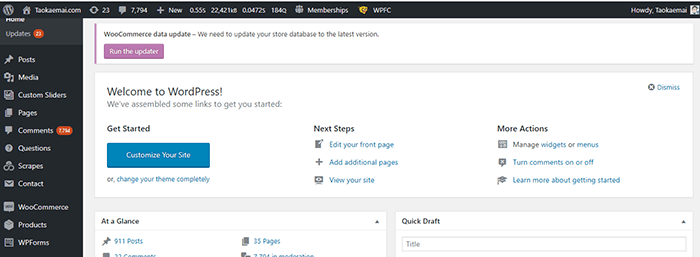
เมื่อคุณเข้ามาใน WordPress คุณจะพบกับพื้นที่ในการทำงานที่เรียกว่า Dashboard ในหน้านี้จะมีเมนู 2 ส่วนหลักคือ Admin Menu ทางด้านซ้ายมือซึ่งเป็นเมนูให้คุณเลือกปรับแต่งจัดการกับหน้าเว็บของคุณ และอีกตัวก็คือ Toolbar ที่อยู่ด้านบนซึ่งเป็นทางลัดไปยังเครื่องมือต่าง ๆ ครับ
4. ก่อนใช้งาน WordPress ควรตั้งค่าเว็บไซต์เสียก่อน
คุณสามารถตั้งค่าเว็บไซต์โดยเลือกเมนู “setting” ที่อยู่ใน Admin Menu ทางซ้ายมือ ซึ่งเราต้องตั้งค่าใน 4 ส่วนหลัก ๆ ดังนี้ครับ
4.1 General Setting: การแสดงผลทั่วไปบนเว็บไซต์
– Site title: ชื่อเว็บไซต์ที่ต้องการให้แสดงผลบน Title bar
– Tagline: คำอธิบายเว็บไซต์โดยย่อที่ต้องการให้แสดงผลบน Title bar
– Site Address (URL): ที่อยู่เว็บไซต์ WordPress ของคุณ
– การตั้งค่าส่วนอื่น ๆ เช่น อีเมล, Time zone, รูปแบบการแสดงวันที่
4.2 Reading: การตั้งค่าการอ่านสำหรับผู้อ่าน
เป็นส่วนที่คุณสามารถปรับแต่งการแสดงผลหน้าเว็บไซต์ของคุณว่าต้องการแสดงบทความแบบใด คุณสามารถเลือกได้ว่าจะแสดงบทความล่าสุดหรือกำหนดการแสดงผลบทความเอง และสามารถเลือกจำนวนบทความที่จะแสดงได้อีกด้วย
4.3 Writing: ตั้งค่าการเขียนบทความ
หากคุณต้องการเขียนบทความใหม่คุณสามารถตั้งค่าการเขียนได้ดังนี้
– Default Post Category: กำหนดหมวดหมู่เริ่มต้นให้บทความที่เขียนขึ้นใหม่
– Default Post Format: กำหนดรูปแบบของบทความซึ่งขึ้นอยู่กับธีมที่คุณเลือกใช้
4.4 Discussion: ตั้งค่าการสนทนาหรือการแสดงความคิดเห็น
– Default article setting: เป็นการกำหนดค่าเริ่มต้นของบทความ
– Allow link notifications: อนุญาตให้แจ้งเตือนว่ามี link จากเว็บไซต์อื่นมาอยู่ใน comment
– Allow people to post comments : การอนุญาตให้ผู้เยี่ยมชมเขียนแสดงความคิดเห็น, คำติชมได้
การตั้งค่าอื่น ๆ ในหัวข้อนี้คุณสามารถกำหนดเพิ่มเติมในภายหลังได้
5. เลือก Theme ที่บ่งบอกความเป็นตัวคุณ
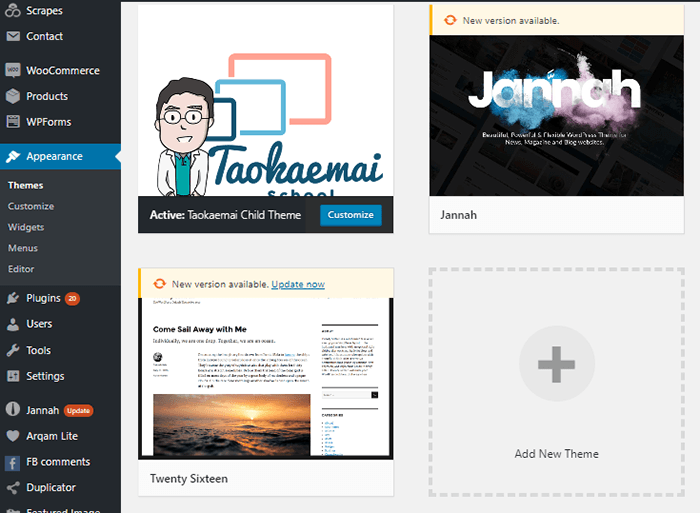
การเลือก Theme ที่จะใช้ก็มีผลต่อความน่าสนใจของตัวเว็บไซต์ที่คุณสร้างครับ และมันยังบ่งบอกความเป็นตัวคุณได้ดี สำหรับการเลือก Theme ให้คุณเข้าไปที่เมนู Appearance ใน Admin bar แล้วเลือกเมนู Themes ซึ่งภายในจะมี Theme ให้คุณเลือกมากมายทั้งที่ให้ใช้ฟรี รวมถึงแบบที่คุณต้องเสียเงินครับ
6.ปรับแต่งเว็บ ด้วย Plugin ต่างๆ ที่เหมาะสม
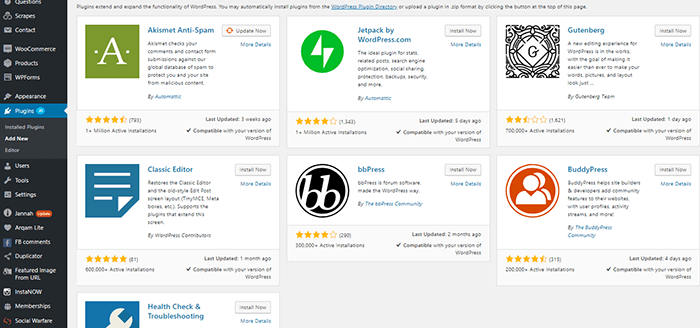
- Akismet Plugin ช่วยเรื่องการ Spam ต่างๆ จากบุคคลภายนอกที่เข้ามาเยี่ยมชมเว็บไซต์ของเรา
- All in One SEO Pack Plugin ช่วยจัดการเรื่องของ Onpage SEO ให้ง่ายยิ่งขึ้น
- Contact Form 7 สำหรับสร้างฟอร์มต่างๆ ไม่ว่าจะเป็น Contact us ,สอบถาม,ขอใบเสนอราคา เป็นต้น
- Google XML Sitemaps สร้างไฟล์ XML เพื่อ Submit กับ Search Engine ได้ง่ายและสะดวกยิ่งขึ้น เป็นการช่วยทำ Onpage SEO
- SEO Smart Links Plugin ช่วยสร้างลิงค์ภายในเว็บไซต์ ทำ Onpage SEO
- Facebook Comment Plugin ใช้สำหรับการเชื่อต่อกับ Facebook ในการคอมเมนต์บทความ
- Seed Social Plugin Plugin สำหรับการแชร์บทความไปยัง Social Media ต่างๆ เช่น Facebook,Google +,Twitter หรือ Line เป็นต้น
7. ถึงเวลาสร้างเรื่องราวให้กับเว็บไซต์ได้เสียที
ภายหลังจากที่คุณกำหนดค่าต่าง ๆ เรียบร้อยแล้วก็ถึงเวลาใส่เนื้อหาลงในเว็บไซต์กันแล้วครับ สำหรับ WordPress คุณสามารถสร้างเนื้อหาได้ 2 รูปแบบคือบทความหรือ Post และหน้าเว็บหรือ Page
การสร้างบทความใหม่
ใน Admin Menu ให้คุณเลือกหัวข้อ Posts และเลือก Add New เพื่อสร้างบทความใหม่ สร้างคอนเทนต์ที่ตรงกับกลุ่มเป้าหมาย ตรงตามวัตถุประสงค์การทำเว็บ ซึ่งในนี้จะมีส่วนต่าง ๆ ที่คุณต้องทำความเข้าใจดังนี้ครับ
- Title/Headline: หัวข้อบทความของคุณ
- Visual Editor: ส่วนที่คุณจะเขียนหรือใส่บทความของคุณลงไป ในส่วนนี้ยังมีเครื่องมือช่วยปรับแต่งรูปแบบให้คุณเลือกใช้งานสำหรับบทความที่คุณสร้างครับ
- Add Media: สำหรับแทรกรูปภาพหรือวิดีโอ
- Publish: สำหรับตั้งค่าสถานะบทความ มี 4 แบบคือ Publish – เผยแพร่แล้ว, Draft – ฉบับร่าง, Schedule – ตั้งเวลาโพสต์, Trash – ย้ายไปถังขยะ
- Category และ Tag: คือการกำหนดหมวดหมู่ของบทความและการจัดกลุ่มบทความที่มี Keyword เหมือนกัน
การสร้างหน้าเว็บใหม่
คุณสามารถสร้างหน้าเว็บใหม่ด้วยวิธีเดียวกับการโพสต์บทความครับ เพียงแต่หน้าเพจใหม่ที่คุณสร้างจะไม่มี Category และ Tag
8. ได้เวลาเผยแพร่สู่สาธารณะ และแล้วคุณก็มีเว็บไซต์เป็นของตัวเอง
หลังจากที่คุณตกแต่งหน้าเว็บไซต์ โพสต์เรื่องราวต่าง ๆ ที่คุณต้องการแล้ว ก็ถึงเวลาอวดโฉมเว็บไซต์ของคุณให้โลกรู้ คุณสามารถเข้าไปดูหน้าตาเว็บไซต์ที่เมนู Visit Website ทางด้านบนเพื่อดูหน้าตาเว็บไซต์ของจริงครับ คุณยังสามารถกลับมาปรับเปลี่ยนรูปแบบ ปรับปรุงเนื้อหาได้อย่างที่คุณต้องการครับ
การทำเว็บไซต์ไม่ได้ยากอย่างที่คุณคิด แค่คุณมีตัวช่วยดี ๆ ที่ใช้งานง่ายเพียงเท่านี้คุณก็มีหน้าเว็บไซต์ธุรกิจเป็นของตัวเองแล้วครับ การทำเว็บไซต์นั้นความยากที่แท้จริงกลับอยู่ที่คุณขยันอัปเดตข้อมูลในเว็บไซต์แค่ไหน คุณสม่ำเสมอในการทำมากน้อยเพียงใด ถ้าคุณทำได้เว็บไซต์ก็จะเป็นตัวช่วยเสริมธุรกิจของคุณให้ติดปีกได้อย่างไม่คาดคิดครับ
บริการอบรม ให้คำปรึกษาการทำธุรกิจออนไลน์ ฝึกอบรมภายในบริษัท แบบตัวต่อตัว การทำ Content Marketing,การโฆษณา Facebook,การโฆษณา Tiktok,การตลาด Line OA และการทำสินค้าให้คนหาเจอบน Google
บริการดูแลระบบการตลาดออนไลน์ให้ทั้งระบบ

ผู้อ่านสามารถติดตามข่าวสารความรู้การทำธุรกิจ ติดตามได้ที่ Add Line id :@taokaemai
รับชมคลิป VDO ความรู้ด้านการตลาด กรณีศึกษาธุรกิจ แหล่งเงินทุนน่าสนใจ ติดตามได้ที่ช่อง Youtube : Taokaemai เพื่อนคู่คิดธุรกิจ SME